- مؤلف Jason Gerald [email protected].
- Public 2023-12-16 10:53.
- آخر تعديل 2025-01-23 12:05.
يمكن أن يحتوي حساب AOL الخاص بك على ما يصل إلى سبعة أسماء شاشات. ومع ذلك ، فإن الاسم الأول الذي تسجله في حسابك هو اسم الشاشة الرئيسي ولا يمكن تغييره. يمكن تغيير أسماء الشاشات الأخرى التي تقوم بإنشائها أو حذفها. تابع القراءة من الخطوة 1 لمعرفة كيفية إضافة اسم شاشة إلى حساب AOL الخاص بك.
خطوة

الخطوة 1. قم بزيارة صفحة اسم الشاشة:
my.screenname.aol.com.
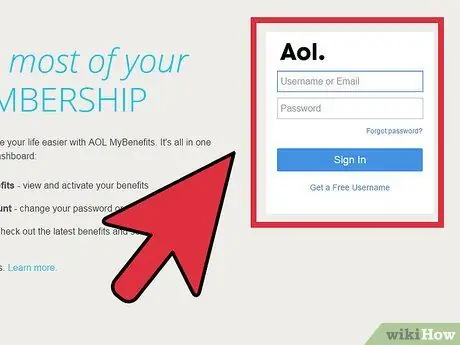
الخطوة 2. قم بتسجيل الدخول إلى حسابك باستخدام اسم الشاشة الرئيسي وكلمة المرور في الحقول المتوفرة
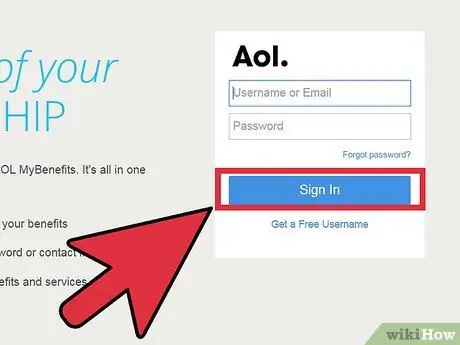
الخطوة 3. انقر فوق تسجيل الدخول
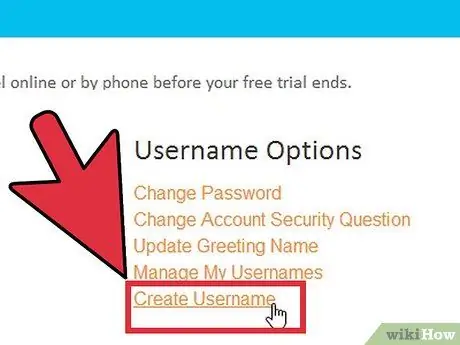
الخطوة 4. انقر فوق إنشاء اسم مستخدم
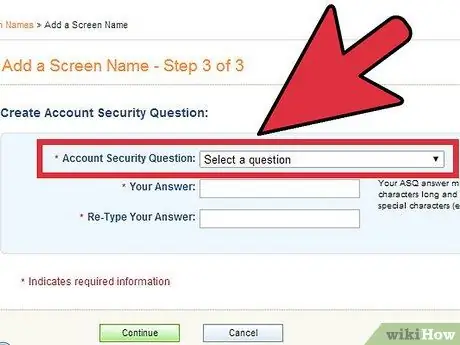
الخطوة 5. أدخل إجابة سؤال الأمان في حقل الإجابة
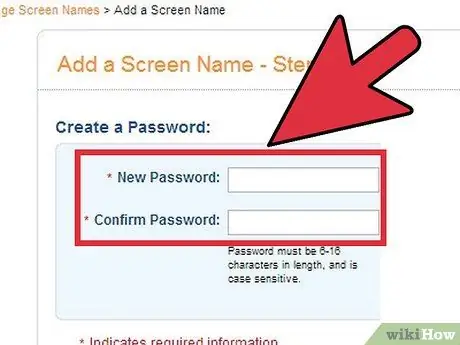
الخطوة 6. اتبع التعليمات التي تظهر على الشاشة ، وأدخل كلمة المرور الخاصة بك
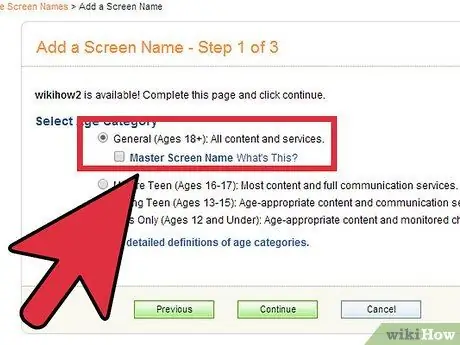
الخطوة 7. حدد إعدادات الرقابة الأبوية
يمكنك اختيار ما إذا كان الحساب مخصصًا للبالغين أو المراهقين أو الأطفال فقط.






